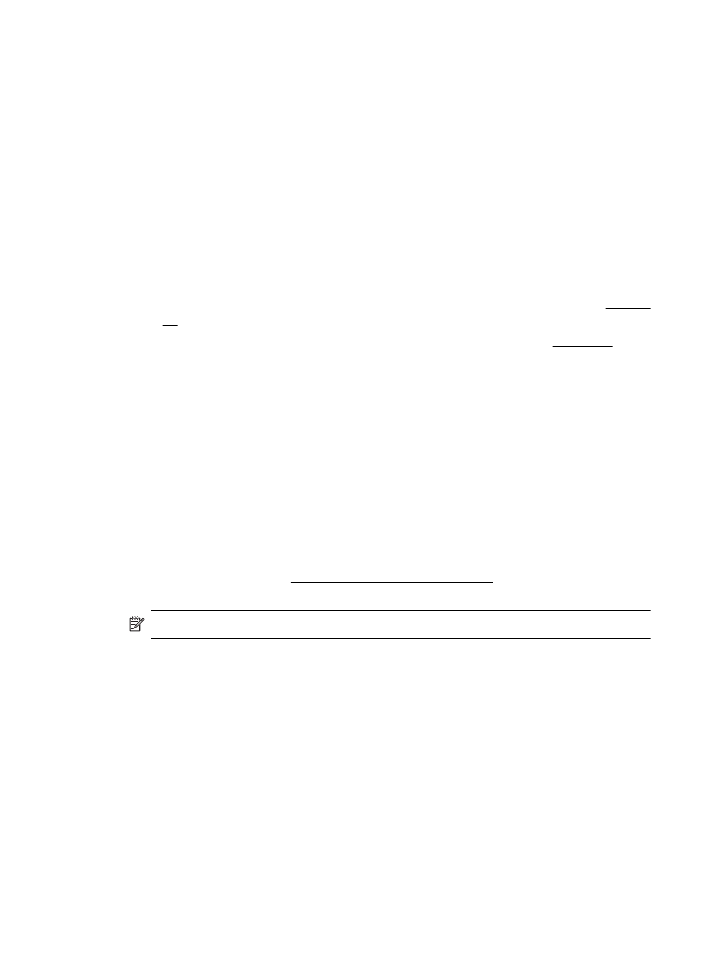
解決網路問題
一般網路問題疑難排解
•
無法在電腦上安裝
HP 軟體時,請檢查下列項目:
◦
連結電腦及印表機的各纜線均已連結妥善。
◦
網路作業正常且網路集線器、交換器或路由器已開機。
◦
對
Windows 電腦,包括防毒程式、spyware 保護程式及韌體在內的任
何應用程式均關閉或停用。
疑難排解安裝問題
117
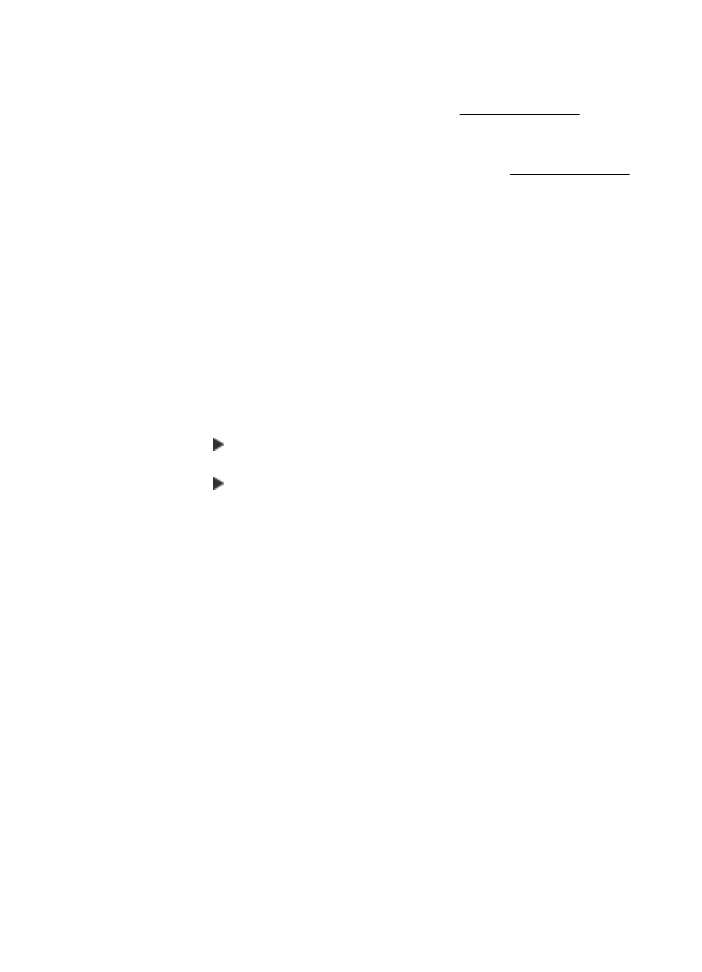
◦
確定印表機安裝在與使用印表機之電腦相同的子網路上。
◦
安裝程式若無法偵測到印表機,請列印網路組態頁,並在安裝程式中
手動輸入
IP 位址。如需詳細資訊,請參閱網路組態頁的說明。
•
對
Windows 電腦,請檢查印表機驅動程式中新增的連接埠是否與印表機
的
IP 位址吻合:
◦
列印印表機的網路組態頁。
如需詳細資訊,請參閱網路組態頁的說明。
◦
按一下「開始」,然後按一下「印表機」或「印表機與傳真」,或者
「裝置與印表機」。
- 或 -
按一下「開始」,按一下「控制台」,再按兩下「印表機」。
◦
在印表機圖示上按滑鼠右鍵,按一下「內容」,再按一下「連接埠」
標籤。
◦
選取印表機的
TCP/IP 連接埠,再選取「設定連接埠」。
◦
比較對話方塊的
IP 位址及網路配置頁上的 IP 位址是否相符。兩者若
不相同,請修改對話方塊中的
IP 位址,使與網路配置頁上的 IP 位址
完全一致。
◦
按兩次「確定」儲存設定並關閉對話方塊。
重設印表機的網路設定
1.
依序觸碰
(向右箭頭)、「設定」,然後碰觸「網路」。 碰觸「還原網
路預設值」,然後碰觸「是」。
會出現一則訊息,表示已還原網路預設值。
2.
依序碰觸
(向右箭頭)、「設定」、「報告」,然後碰觸「列印網路設定
頁」,以列印網路設定頁,並驗證網路設定已重設。